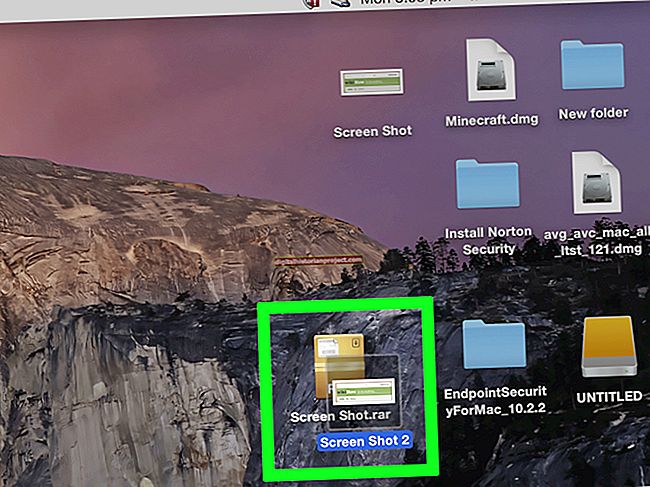Organitzar una reunió sol ser una gran quantitat de planificacions, reserves, recopilació de materials i difusió de l'esdeveniment, però no voleu que hi hagi una estampada massiva d'assistents a l'arribada. Aprofiteu el vostre programari de Microsoft Word per informar exactament dels convidats de la reunió on anar amb les targetes de nom de la taula. També s’anomenen targetes de seients o tendes de campanya, les targetes de nom de la taula funcionen amb una pàgina de paper de mida estàndard i ofereixen una manera ràpida i personalitzable de mostrar els clients a les seves taules.
Word obert
Obriu Microsoft Word. Feu clic a la pestanya "Disseny de pàgina". Feu clic al botó "Orientació". Feu clic a "Horitzontal" i Word ajusta automàticament la pàgina a la vista horitzontal.
Dibuixa un quadre de text
Feu clic a la pestanya "Insereix". Feu clic al botó "Quadre de text" a la cinta de la pestanya. Feu clic a l'opció "Dibuixa un quadre de text". Quan el cursor es converteixi en un signe més, dibuixeu un quadre de text a la meitat inferior de la pàgina. L'espai superior permetrà plegar la targeta.
Escriviu un nom al quadre de text
Feu clic dins del quadre de text. Escriviu el nom de la persona que estarà asseguda a la taula o el nom de la taula, com ara "Taula 1" o "Taula A."
Canvieu el tipus de lletra com vulgueu
Ressalteu el text. Feu clic a la pestanya "Inici". Si voleu, canvieu el tipus de lletra fent clic al menú de tipus de lletra i escollint un tipus de lletra nou. Amb el text encara ressaltat, feu clic al menú "Mida del tipus de lletra". Augmenteu la mida de la lletra fins que el text ocupi tot el quadre de text sense dividir ni anar cap a una altra línia. La mida del text variarà en funció del nombre de lletres de la taula o del nom de la persona, així com del tipus de lletra.
Deseu el document de la targeta de taula
Feu clic a la pestanya "Fitxer". Feu clic a "Desa com a". Introduïu un nom de fitxer per al document de la targeta de taula i feu clic al botó "Desa".
Consell
Aquestes instruccions suposen que utilitzeu paper estàndard de 8,5 polzades per 11 polzades, l'opció més comuna per a impressores petites i econòmiques que normalment no poden manejar paper de targeta de nom de taula personalitzat. Per canviar la mida del paper, feu clic al botó "Mida" de la pestanya "Disseny de pàgina" i, a continuació, seguiu la resta d'instruccions aquí. És preferible imprimir en cartolina, però el paper imprès sempre es pot enganxar a un altre material per fer la tenda.
Per obtenir una targeta de nom de taula de doble cara que pugui ser doblement útil per als cercadors de taules, feu clic una vegada al quadre de text que conté el nom de la taula. Premeu les tecles "Ctrl" i "C" juntes per copiar el quadre. Premeu les tecles "Ctrl" i "V" per enganxar la còpia i arrossegueu-la al seu lloc a la part superior de la pàgina. Ara el text s’enfronta de manera equivocada. Passeu el cursor sobre el punt verd a la part superior del quadre de text. Quan aparegui el símbol de rotació al cursor, gireu el cursor aproximadament 180 graus per capgirar el quadre de text. Es veurà capgirat a la pàgina de Word, però ara tindreu un quadre de text orientat cap a qualsevol direcció, ideal per quan plegueu la pàgina pel centre i la col·loqueu com una tenda de campanya sobre la taula.